首先,讓我們來看下面的一張簡單的圖紙(如圖1),從這張圖紙可看出為一個零件的CAD圖,包括軸類零件和法蘭類零件。那么,這種零件圖是如何繪制出來的呢?今天,我們將用浩辰CAD機械2019軟件為大家演示一下繪制過程。
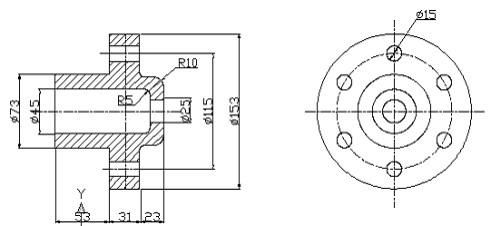
圖1
要繪制此圖,我們需要進行一個簡單的結構分析:我們可以看出,此零件軸的中心有孔、外圓上有倒角,因此可以用浩辰CAD機械軟件中的【軸類零件設計】功能快速繪制主視圖,然后由浩辰CAD機械軟件【輔助功能】——【創建視圖】命令快速由主視圖生成左視圖——這也是我們繪制圖形的思路。
繪圖步驟:
1、首先,我們打開浩辰CAD機械軟件,依次點擊【浩辰機械】——【機械設計】——【軸類設計】,并使用軸類設計功能設計出軸的大概輪廓(如圖2)。
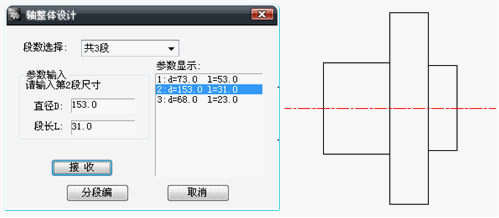
圖2
2、接著,我們再繪制中心的孔,并對輪廓進行相應的倒角處理。其中,倒角時可以使用浩辰CAD機械軟件當中的【國標倒角】命令,這樣更方便更快捷一些(如圖3)。
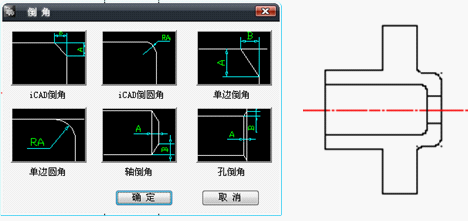
圖3
3、依次點擊浩辰CAD機械軟件中的【輔助工具】——【創建視圖】——【孔軸投影】,使用孔軸投影功能由主視圖生成左視圖(如圖4)。
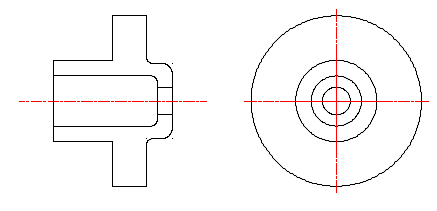
圖4
4、點開浩辰CAD機械軟件的【中心線】菜單,并通過【過整圓的十字中心線】功能繪制均布的法蘭上的孔(如圖5)。

圖5
5、依次點擊【浩辰機械】——【輔助工具】——【創建視圖】——【向視圖】,創建在正視圖中孔的剖視輪廓,最后進行填充(如圖6)。
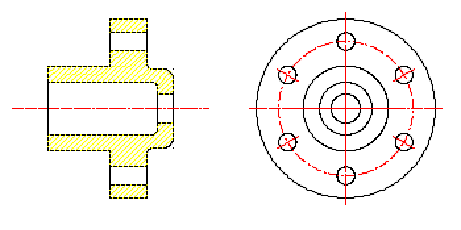
圖6
6、最后,我們可以使用浩辰CAD機械軟件中的【智能標注】功能對圖紙進行標注。由于【智能標注】功能能自動識別線、圓弧、角度等對象,并且在標注后可以對標注進行【超級編輯】,因此我們可以方便的在標注前后添加前后綴。
通過以上浩辰CAD機械軟件常用命令的操作,就能快速實現上圖中的機械零件圖的繪制,整個過程繪制起來十分實用和簡便,節約了工程師大量的時間。

2021-10-14

2021-10-11

2021-10-09

2019-10-30

2019-09-19

2019-09-19

2019-09-19

2019-09-19

2019-09-19

2019-09-19

2019-09-19

2019-09-19
